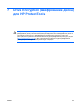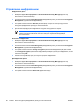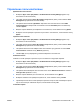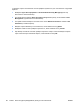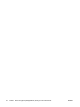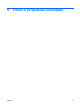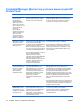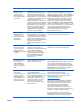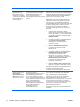ProtectTools - Windows Vista & Windows XP
Управление пользователями
Добавление пользователя
1. Выберите Пуск > Все программы > HP ProtectTools Security Manager (Диспетчер
безопасности HP ProtectTools).
2. На левой панели нажмите Drive Encryption (Шифрование диска), затем нажмите User
Management (Управление пользователями).
3. На правой панели нажмите Добавить. Щелкните имя пользователя в списке Имя
пользователя или введите имя пользователя в поле Username (Имя пользователя).
Нажмите Далее.
4. Введите пароль Windows для выбранного пользователя, затем
нажмите кнопку Далее.
5. Выберите способ проверки подлинности для нового пользователя, затем нажмите кнопку
Далее.
Удаление пользователя
1. Выберите Пуск > Все программы > HP ProtectTools Security Manager (Диспетчер
безопасности HP ProtectTools).
2. На левой панели нажмите Drive Encryption (Шифрование диска), затем нажмите User
Management (Управление пользователями).
3. На правой панели в списке выберите имя пользователя для удаления из списка Имя
пользователя. Нажмите кнопку
Remove (Удалить).
4. Нажмите Да для подтверждения удаления выбранного пользователя.
Изменение ключа
Измените способ проверки подлинности для пользователя следующим образом.
1. Выберите Пуск > Все программы > HP ProtectTools Security Manager (Диспетчер
безопасности HP ProtectTools).
2. На левой панели нажмите Drive Encryption (Шифрование диска), затем нажмите User
Management (Управление пользователями).
3. На правой панели выберите имя пользователя в списке Имя пользователя и
нажмите
Change Token (Изменить ключ).
4. Введите пароль Windows для пользователя, затем нажмите кнопку Далее.
5. Выберите новый способ проверки подлинности, затем нажмите кнопку Готово.
6. При выборе в качестве способа проверки подлинности карты Java Card введите пароль
карты Java Card при появлении запроса, затем нажмите кнопку OK.
Установка пароля
RUWW Управление пользователями 67